发布时间:2024-03-31 09:53:44
强制删除数据的操作,相信大家在使用电脑的时候都会经常遇到,例如:当前删除的数据内容正在被使用,那么想要删除的话系统会给出一个提示:当前文件正在被使用,请先行关闭。可是后面找了一大圈,也不知道具体的原因,所以逼不得已采取了强制删除的方式。然而,事后才发现原来被删除的数据重要性很高,所以在第一时间得采取恢复的操作。那么,怎么恢复强制删除的数据呢?请不要担心,下面就来分享六个快捷方便的恢复方法,一起来看下吧。

一、影子复制功能
在 Windows 系统中,被广泛认可的“影子复制”功能,可即时创建文件的老版本备份。只需揭示文件夹属性,挑选其内部的“历史版本”,便能够迅速、简单地找到及恢复之前存在的文件版本,该特点尤为适用于Windows用户。此外,如果说您想要追求恢复的成功率,那么这个无限接近100%的恢复方法,肯定是适合您的~
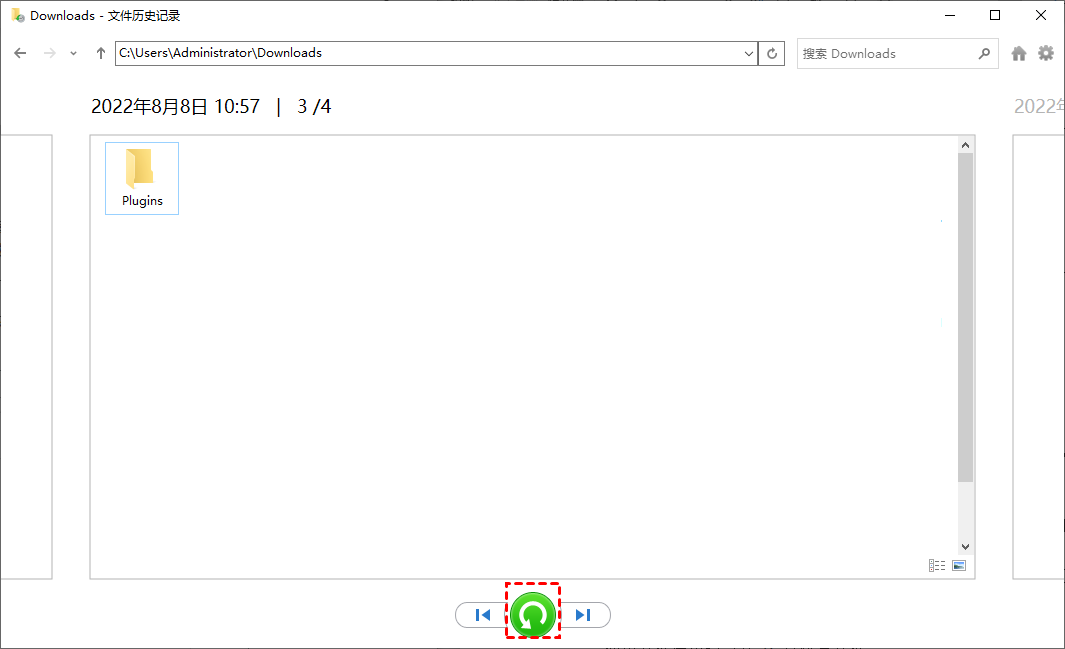
二、使用有效软件
如果您在之前没有开启影子复制的功能,那么下面还可以使用有效的恢复软件。这些软件应用拥有深度硬盘搜索能力,有望成功恢复大部分误删文件。在完成相应软件的下载和安装之后,您只须严格按照简单的指南执行扫描与恢复操即可,让90%以上的文件失而复得轻而易举。但是,能够选择的资源数量有很多,如果您不知道的话还可以试试“Superrecovery”软件。
具体恢复操作:
步骤1、首先,双击打开电脑上已经安装好的Superrecovery软件,并直接进入到软件的“向导模式”。我们需要做的就是在开始恢复之前,依次设置:需要恢复数据所在的位置、软件扫描的方式、需要恢复数据的类型等等。
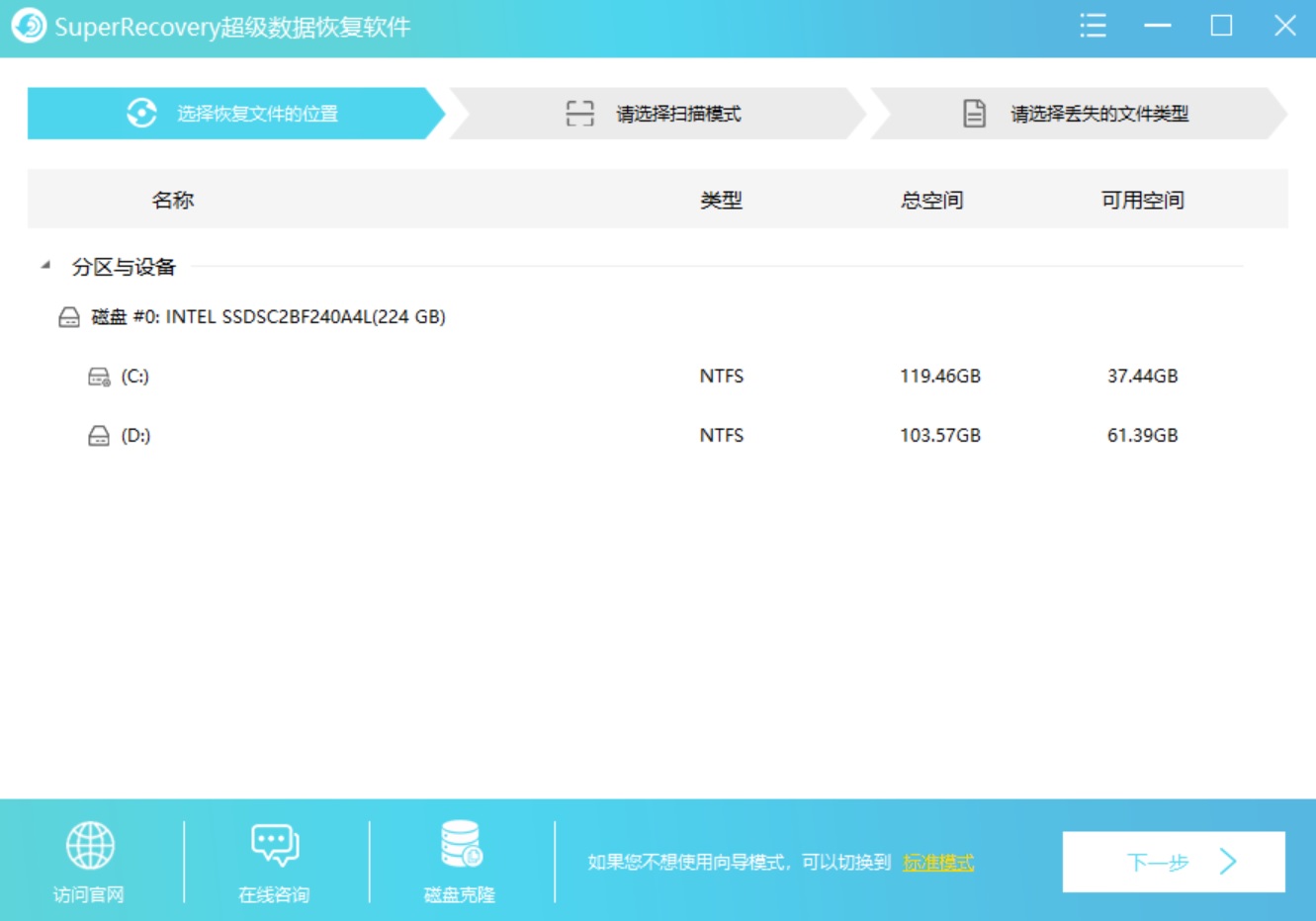
步骤2、最后,等待软件扫描完成之后,可以免费地预览一下扫描出来的数据列表。确认找到自己需要恢复的数据之后,选中并点击软件右下角的“开始恢复”按钮即可恢复强制删除的数据了。
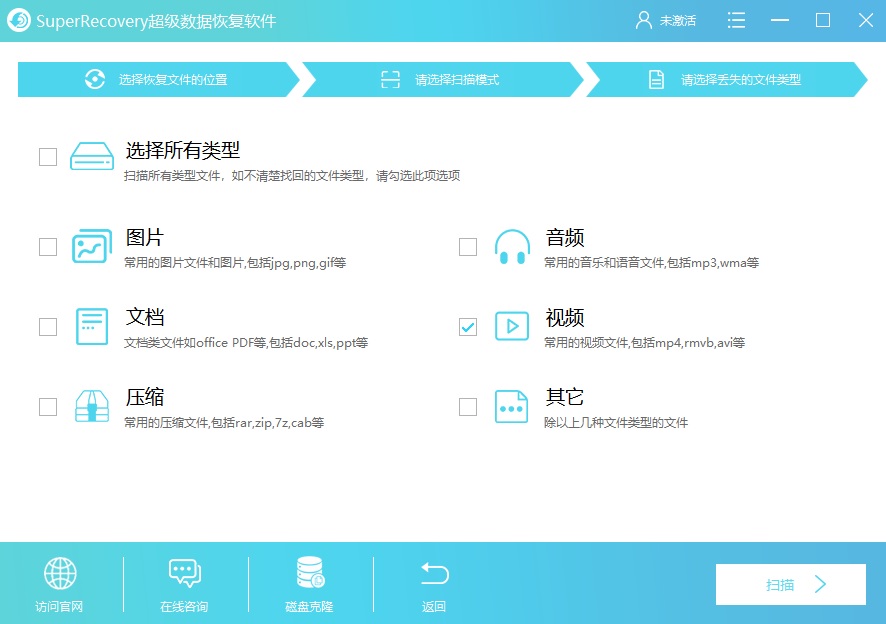
三、定期备份还原
如果说您在平时有养成备份习惯的话,那么接下来分享的这个恢复方法就比较好了。都知道,定期的数据备份是保障数据安全性的关键方法。倘若在意外情况下发生数据损失,可以借助于备份存储工具“如:外置硬盘或云存储”来进行恢复。只需将该设备与电脑相连,按照规定步骤完成即可使丢失的文件得以复现。
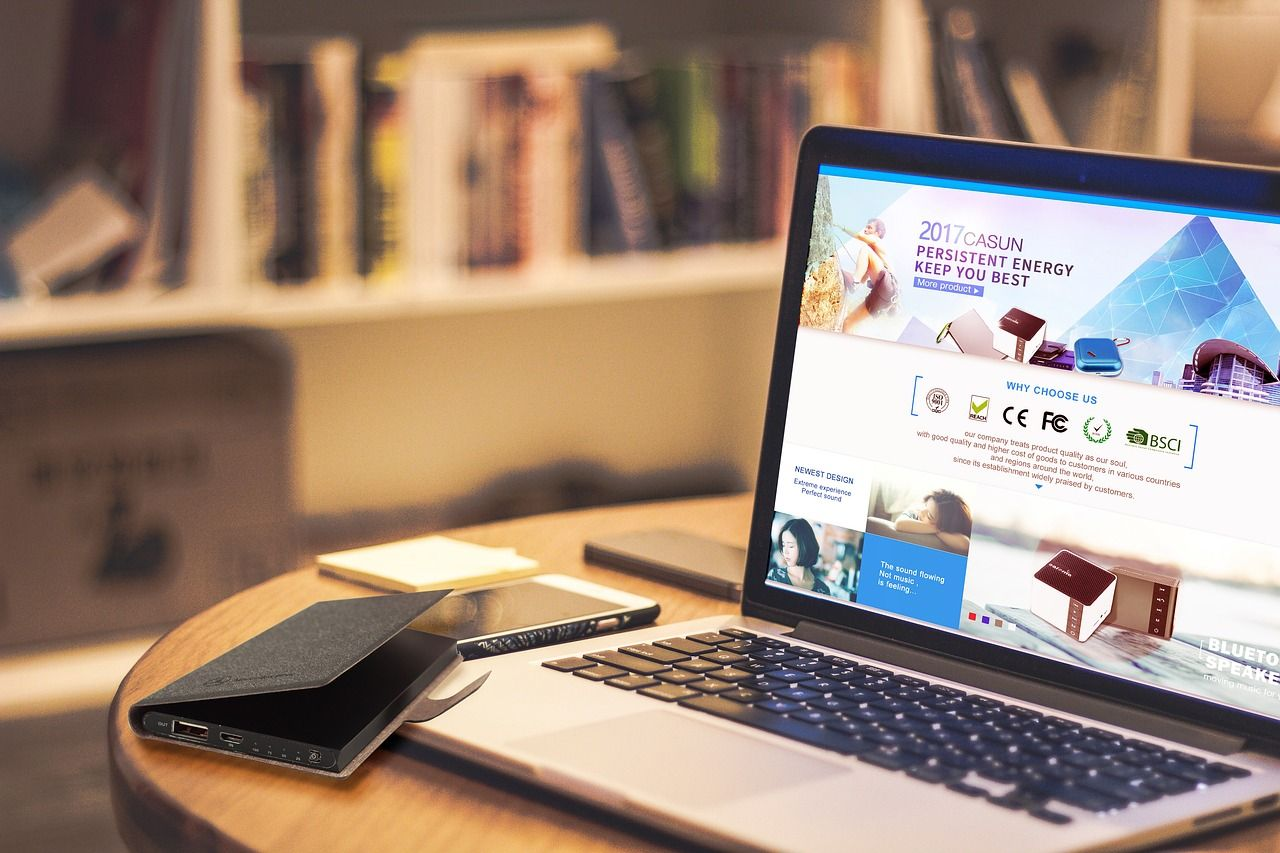
四、扇区手动排查
此外,大家需要明白的一点就是,即使数据在操作系统中成功删除,然而事实上数据仍然有可能保留在硬盘某区域内。这时,您可以借助如TestDisk等扇区级别的磁盘扫描软件进行逐个扇区的详细排查,以发现并恢复被删去的文件信息。但请务必小心谨慎,避免错误操作对数据安全带来影响。

五、借助其它工具
当然了,市面上具备强制删除数据的恢复功能有很多,您也可以借助一些其它的工具来尝试,例如:Recuva工具。它是一款免费好用的硬盘数据恢复软件,操作方式也是极为简单的。首先,您可以在设备上启动这个工具,并对需要恢复的数据位置进行勾选,并让其执行扫描的操作。等待扫描完成之后,点击“开始恢复”即可。
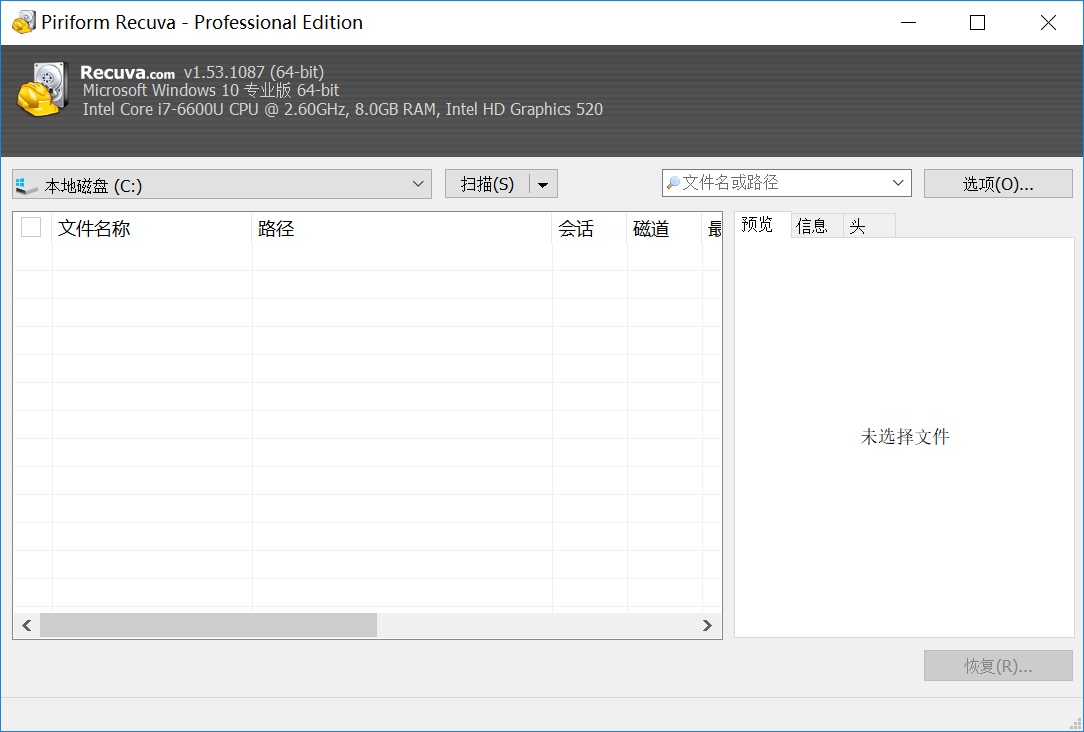
六、寻求远程帮助
除了上面分享的五个方法以外,或者说上面的方法试完以后未能奏效,寻求专业数据修复服务或许是个选择。这些机构采用先进技术和装置,能够从各种存储媒介挽回丢失的重要信息。虽然费用相对较高,但对于那些极其珍贵且无法替代的文档来说,这无疑是一种难得的生存希望。

关于强制删除数据恢复的方法,小编就为大家分享到这里了,希望您在看完之后,问题都能够得到比较好的解决。最后总结一下:数据丢失问题并不可怕,可怕的是您丧失恢复的信心。相信我们,只要存储数据的位置没有被覆盖,那么恢复的可能性还是特别高的。温馨提示:如果您在使用Superrecovery这款软件的时候遇到问题,请及时与我们联系,祝您强制删除数据恢复操作成功。